
Читайте также:
|
Для дальнейших действий необходимо точно знать: в каком канале поставки приобретался продукт. Если вы почему-то ещё не сделали этого до этого шага – самое время это узнать!
Если это FPP,PKC, ESD, то переходите к пункту 4.1.3
Если это OEM, то переходите к пункту 4.1.4.
Если это VL, то переходите к пункту 4.1.5.
4.1.3. Коробочные продукты, приобретённые через Интернет и PKC
Если клиент утверждает, что продукт был приобретён в коробочном канале поставки, или аналогичном ему, спросите Код продукта (PID).
Примечание: продукт должен быть активирован.
Полученный PID внесите в поле поиска PID.
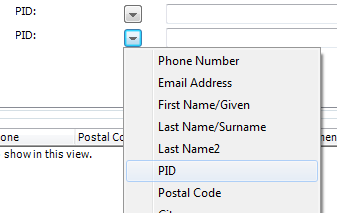
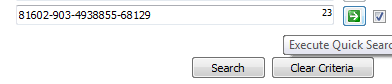
Рисунок 19. Поиск PID
Далее всё зависит от того, что вам укажет PID.
Если PID определился как коробочный продукт, прошло не более 90 дней после активации, то не появится никаких предупреждающих сообщений, просто PID определится в AD вот так:

Рисунок 20. Найденный PID.
Нажмите на кнопку Select, чтобы выбрать определившийся PID.
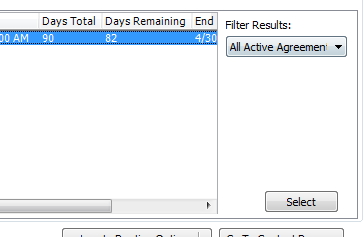
Рисунок 21. Кнопка Select.
В результате он должен подцепиться слева.
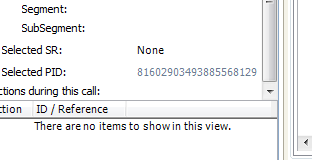
Рисунок 22. Привязанный PID
Это означает, что можно не делать проверку на подлинность, и в качестве преимущества в меню выбора Eligibility Type выбрать Standard support, если этого не произошло автоматически.
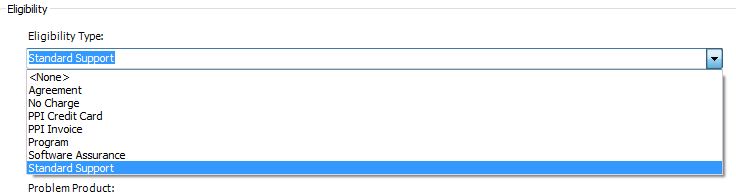
Рисунок 23. Standard Support
В результате поля PID и Eligible product заполнятся автоматически. Если этого не произошло – введите PID в соответствующее поле, продукт должен найтись сам. Не забудьте убедиться, что кнопка Resolve нажата. После чего можно переходить к шагу 4.1.6.
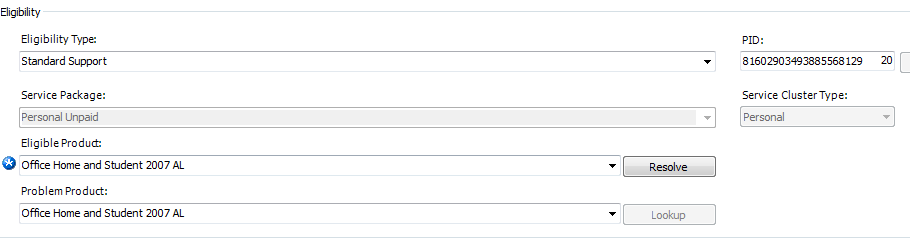
Рисунок 24. Автоматически заполненные поля
Если вы на слух определили, что это OEM версия, то переходите к пункту 4.1.4. Более того, AD выдаст вам примерно следующее:
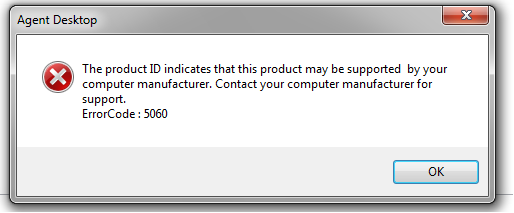
Рисунок 25. Ошибка при OEM версии
Не пугайтесь, просто переходите к пункту 4.1.4.
Если вы на слух определили, что это VL версия, или AD выдал вам следующее:
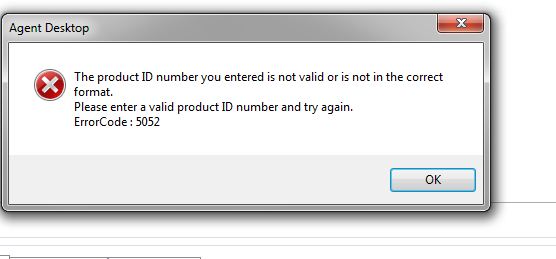
Рисунок 26. Ошибка при некорректном формате
или что-либо другое, переходите к пункту 4.1.5.
Если продукт не активирован, то AD выдаст следующее сообщение:
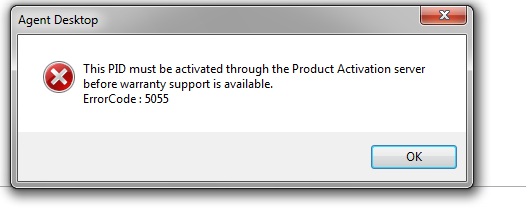
Рисунок 27. Ошибка при не активированной версии
Активируйте с клиентом продукт, чтобы продолжить создание кейса.
Если прошло более 90 дней с момента активации, то вам будет показано следующее сообщение:
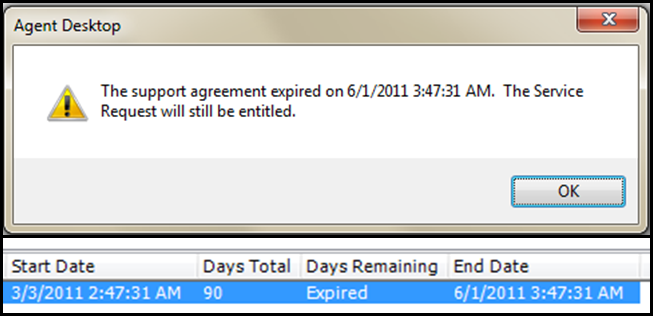
Рисунок 28. Истекший PID
Нажмите на кнопку Select, как показано выше и переходите на вкладку Deliver.
Примечание: Нижеследующие шаги подходят и для тех случаев, когда PID по каким-то причинам неопределился в AD, но вы определили, что это подлинный продукт в Key Information Tool или в PIDPlus!
Если не работает именно Agent Desktop, или другие утилиты, то выбирайте в выпадающем меню Eligibility Type позицию No Charge.
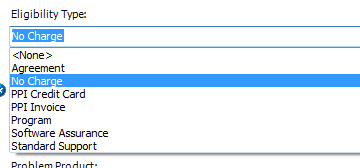
Рисунок 29. No Charge
В появившемся меню Reason Code выбирайте Tools Down. Переходите к пункту 4.1.6.
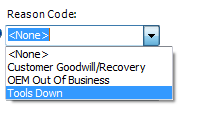
Рисунок 30. Tools Down
Примечание: этот пункт можно использовать в любом случае, когда не работают инструменты.
В любом другом случае (вышедший срок поддержки, подлинность проверена в KIT, а в AD не определяется, исключения и прочее) выбирайте пункт Customer Goodwill/Recovery.
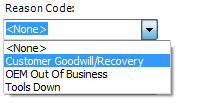
Рисунок 31. Customer Goodwill/Recovery
Переходите к пункту 4.1.6.
OEM продукты
Итак, если выяснилось, что продукт был приобретён в канале поставки OEM, то крайне важно знать, какой именно вопрос.
Если это DOEM, вопрос касается переустановки, восстановления, каких-то функций OEM приложений, то не забывайте вежливо направить клиента в компанию, являющуюся сборщиком компьютера.
В других случаях в рамках политик поддержки, а так же при вопросах, касающихся переустановки OEM-3, с имеющимся дистрибутивным диском, то выбирайте в выпадающем меню Eligibility Type позицию No Charge.
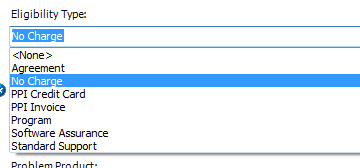
Рисунок 32. No Charge
В появившемся меню Reason Code выбирайте OEM Out of Business, когда сборщика не существует,или Customer Goodwill/Recovery в любом другом случае. Переходите к пункту 4.1.6.
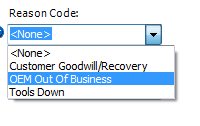
Рисунок 33. OEM Out of Business
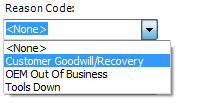
Рисунок 34. Customer Goodwill/Recovery
Дата добавления: 2015-10-26; просмотров: 160 | Нарушение авторских прав
| <== предыдущая страница | | | следующая страница ==> |
| Регистрация анонимного клиента | | | Выбор продуктов и составление кейса |